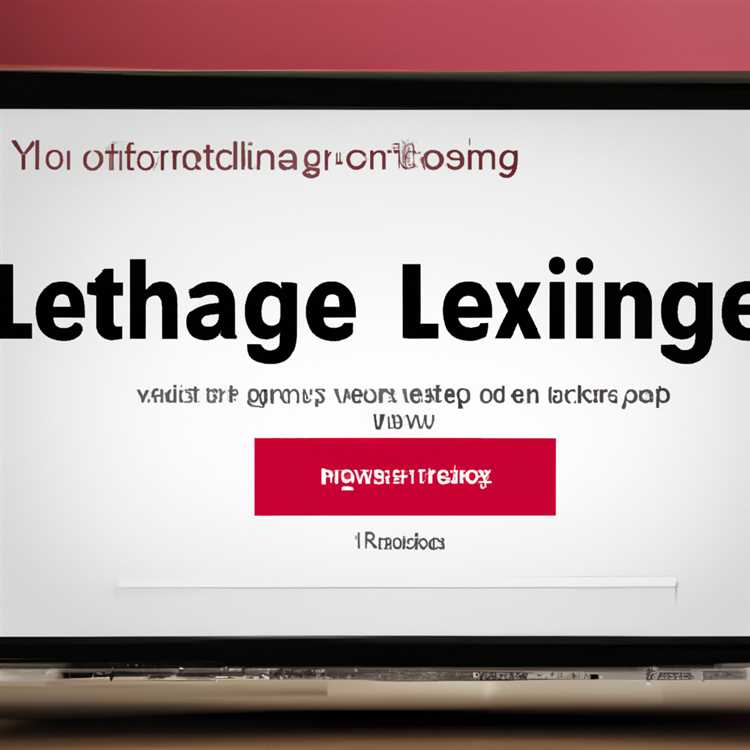Zona demiliterisasi memungkinkan satu atau lebih komputer untuk mengakses jaringan luar tanpa batas. Anda dapat mengatur DMZ di SonicWALL dalam mode terjemahan alamat jaringan atau mode standar. Mode NAT memberikan alamat IP pribadi ke komputer di jaringan tetapi mengonfigurasi perangkat ini untuk berkomunikasi dengan Internet menggunakan satu alamat publik. Mode standar menonaktifkan NAT, mengharuskan semua perangkat yang terhubung ke WAN untuk menggunakan alamat publik. Langkah-langkah untuk mengaktifkan DMZ bervariasi tergantung pada mode yang digunakan alat Anda.
Modus NAT
Langkah 1
Masuk ke alat dari browser Web; sebagian besar perangkat SonicWALL menggunakan alamat "192.168.168.168." Klik "Jaringan" diikuti oleh "Antarmuka."
Langkah 2
Temukan zona yang belum ditetapkan dalam daftar, lalu klik ikon "Konfigurasi" untuk membuka jendela Edit Antarmuka.
Langkah 3
Pilih "DMZ" dari menu tarik-turun "Zona", lalu pilih "Statis" dari menu tarik-turun "Penugasan IP".
Langkah 4
Masukkan alamat IP dan subnet mask perangkat target ke bidang yang sesuai. Masukkan catatan opsional ke dalam bidang "Komentar".
Langkah 5
Centang opsi di sebelah Manajemen untuk mengaktifkan manajemen jarak jauh antarmuka DMZ melalui protokol yang Anda pilih.
Langkah 6
Centang "HTTP" atau "HTTPS" di sebelah Login Pengguna untuk mewajibkan pengguna dengan hak pengelolaan untuk masuk ke perangkat SonicWALL.
Klik "OK" untuk mengatur DMZ di firewall.
Mode standar
Langkah 1
Masuk ke alat dari browser Web. Alamat default untuk sebagian besar perangkat adalah "192.168.168.168." Klik "Jaringan" dan kemudian "Antarmuka."
Langkah 2
Temukan zona yang belum ditetapkan dalam daftar. Klik ikon "Konfigurasi" untuk membuka jendela Edit Antarmuka.
Langkah 3
Pilih "DMZ" dari menu tarik-turun "Zona", lalu pilih "Mode Transparan" dari menu tarik-turun "Penugasan IP".
Langkah 4
Klik menu tarik-turun "Rentang Transparan", lalu klik "Buat Objek Alamat Baru" untuk membuka jendela Tambahkan Objek Alamat.
Langkah 5
Masukkan nama objek ke bidang yang sesuai, lalu pilih "WAN" dari menu tarik-turun "Zone Assignment".
Langkah 6
Pilih "Host" dari menu tarik-turun "Jenis" untuk mengizinkan satu alamat IP terhubung ke antarmuka. Pilih "Rentang" untuk mengaktifkan rentang alamat IP untuk terhubung ke antarmuka. Pilih "Jaringan" untuk mengaktifkan seluruh subnet untuk terhubung ke antarmuka.
Langkah 7
Masukkan alamat IP atau rentang alamat yang sesuai ke dalam bidang "Alamat IP". Jika Anda memilih "Jaringan" pada Langkah 6, masukkan subnet mask jaringan ke dalam bidang "Subnet Mask".
Langkah 8
Klik "OK" untuk membuat objek alamat. Pilih objek dari menu tarik-turun "Rentang Transparan".
Langkah 9
Masukkan catatan opsional ke dalam bidang "Komentar". Centang opsi di sebelah Manajemen untuk mengaktifkan manajemen jarak jauh antarmuka DMZ melalui protokol yang Anda pilih.
Centang "HTTP" atau "HTTPS" di sebelah Login Pengguna untuk mewajibkan pengguna dengan hak pengelolaan untuk masuk ke perangkat SonicWALL. Klik "OK" untuk mengatur antarmuka.